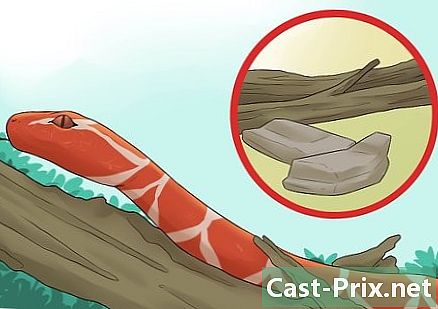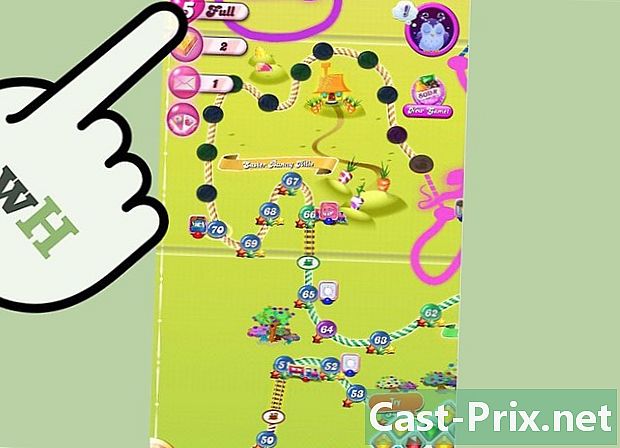Bagaimana untuk mencari alamat MAC komputer anda
Pengarang:
Roger Morrison
Tarikh Penciptaan:
21 September 2021
Tarikh Kemas Kini:
21 Jun 2024

Kandungan
- peringkat
- Kaedah 1 Cari Alamat MAC pada Windows 10
- Kaedah 2 Cari Alamat MAC pada Windows Vista, 7, dan 8
- Kaedah 3 Cari Alamat MAC pada Windows 98 dan XP
- Kaedah 4 Cari alamat MAC dalam sebarang versi Windows
- Kaedah 5 Cari alamat MAC di bawah macOS X 10.5 (dan kemudian v)
- Kaedah 6 Cari alamat MAC di bawah macOS X 10.4 (dan v. Sebelumnya).
- Kaedah 7 Cari Alamat MAC di Linux
- Kaedah 8 Cari Alamat MAC pada iOS
- Kaedah 9 Cari alamat MAC pada Android OS
- Kaedah 10 Cari Alamat MAC di bawah WP7 (dan kemudian v)
- Kaedah 11 Cari Alamat MAC pada OS Chrome
- Kaedah 12 Cari Alamat MAC pada Konsol Permainan
Alamat Kawalan Akses Media (MAC) atau alamat fizikal adalah sejenis nombor bersiri peranti rangkaian (kad tanpa wayar atau Ethernet). Biasanya, ia tidak boleh diubah. Alamat sedemikian terdiri daripada 6 pasang aksara (bait), masing-masing dipisahkan oleh titik atau sengkang. Untuk menyambung ke rangkaian, router memerlukan alamat MAC. Prosedur untuk mengenal pasti alamat MAC berbeza bergantung kepada peranti dan sistem operasi.
peringkat
Kaedah 1 Cari Alamat MAC pada Windows 10
-
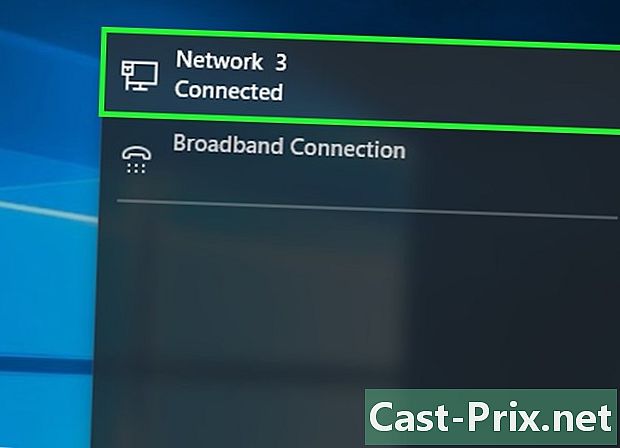
Sambung ke rangkaian anda Kaedah ini hanya boleh berfungsi semasa bersambung. Anda mesti menyambung ke rangkaian (melalui kad Wi-Fi untuk sambungan tanpa wayar atau kad Ethernet untuk sambungan berwayar) untuk mendapatkan alamat MAC kad ini. -

Klik pada ikon rangkaian
. Di penjuru kanan sebelah bawah skrin, ia berada dalam bilah tugas berdekatan dengan masa. -
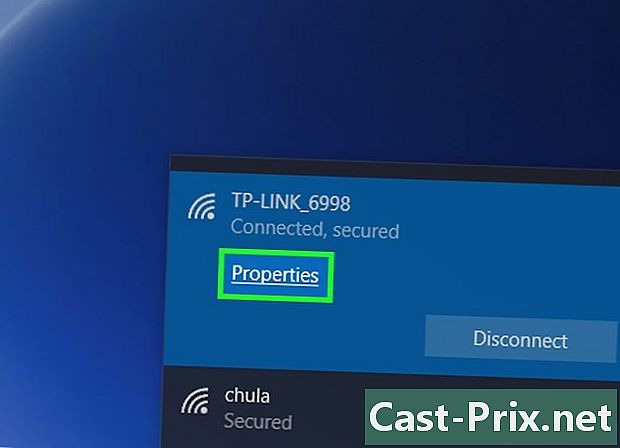
Klik pada hartanah sambungan anda. Ini memberi anda akses kepada tetapan rangkaian. -
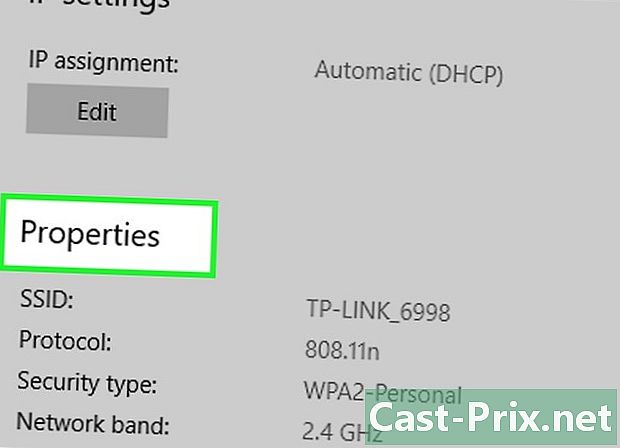
Tatal ke bawah skrin ke permainan hartanah. Ini adalah yang terakhir, di bahagian bawah tingkap. -
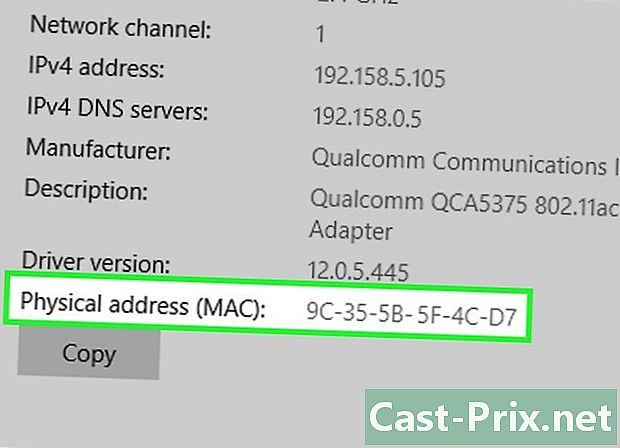
Cari alamat MAC anda. Ia bersebelahan dengan sebutan itu Alamat fizikal (MAC).
Kaedah 2 Cari Alamat MAC pada Windows Vista, 7, dan 8
-
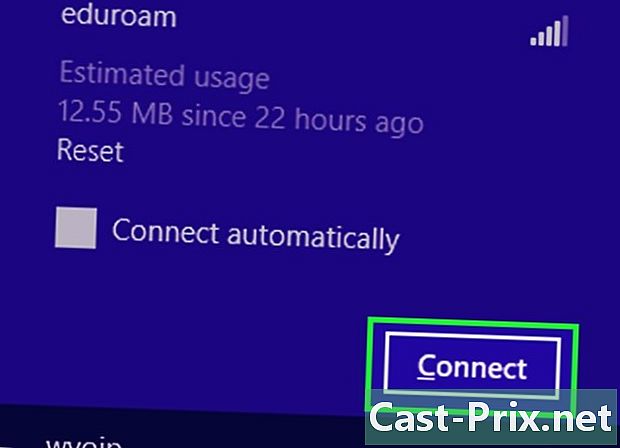
Sambung ke rangkaian anda Kaedah ini hanya boleh berfungsi semasa bersambung. Anda mesti menyambung ke rangkaian (melalui kad Wi-Fi untuk sambungan tanpa wayar atau kad Ethernet untuk sambungan berwayar) untuk mendapatkan alamat MAC kad ini. -
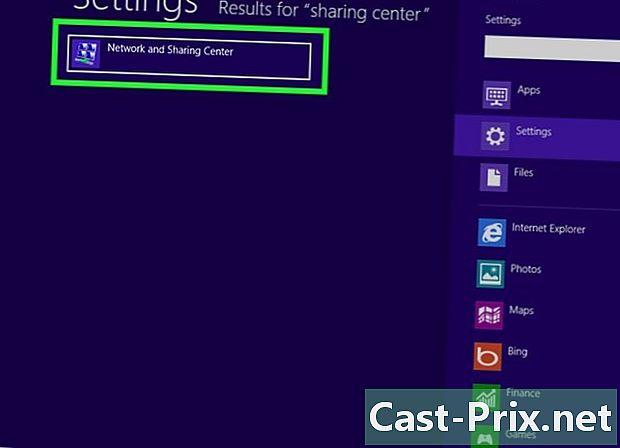
Dalam bar tugas, klik ikon sambungan. Ia diwakili oleh grafik kecil (seperti imej di atas) atau skrin komputer kecil. Selepas mengklik, pilih pilihan Pusat Rangkaian dan Perkongsian Terbuka.- Di Windows 8, lancarkan aplikasi pejabat dalam skrin permulaan. Sekali dalam mod pejabat, dalam bar tugas, klik kanan pada ikon sambungan, kemudian pilih Rangkaian dan Pusat Perkongsian.
-
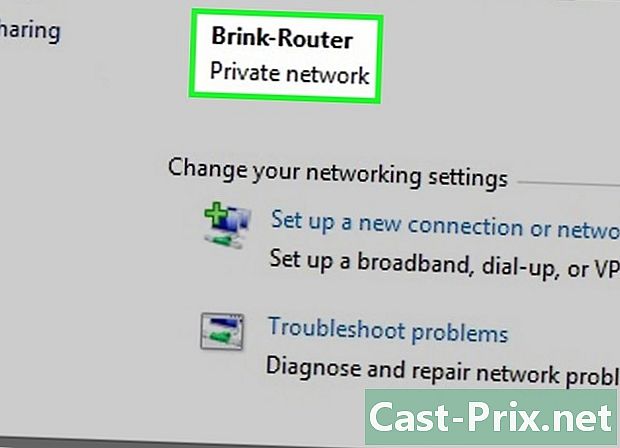
Cari nama sambungan rangkaian anda. Ia hanya di sebelah kanan sebutan Kenalan. Sekiranya anda mengklik pautan ini, tetingkap akan dibuka. -
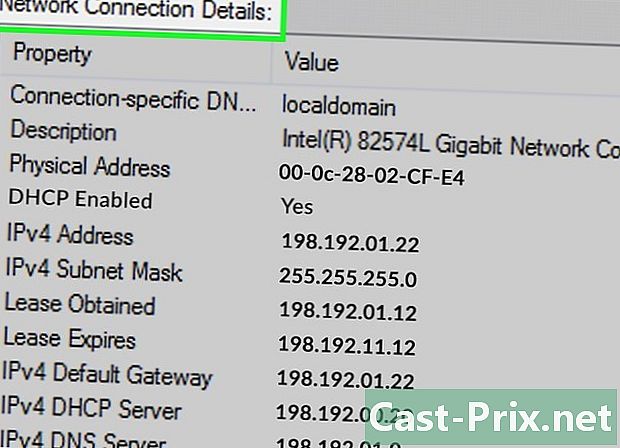
Di sebelah kiri bawah, klik butiran. Senarai maklumat konfigurasi sambungan muncul, seolah-olah anda menggunakan alat ini ipconfig dalam arahan arahan. -
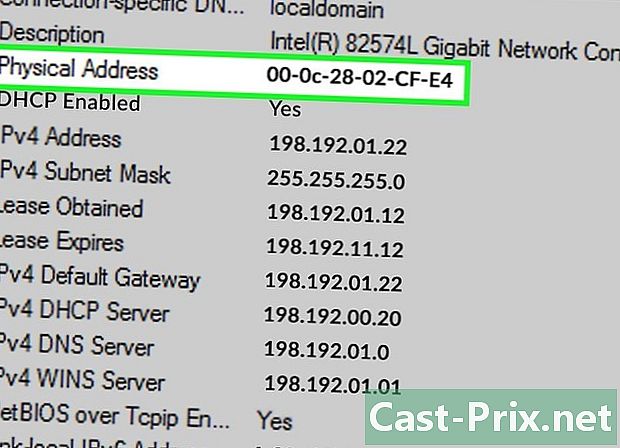
Cari sebutan Alamat fizikal. Ini adalah nama lain alamat MAC.
Kaedah 3 Cari Alamat MAC pada Windows 98 dan XP
-
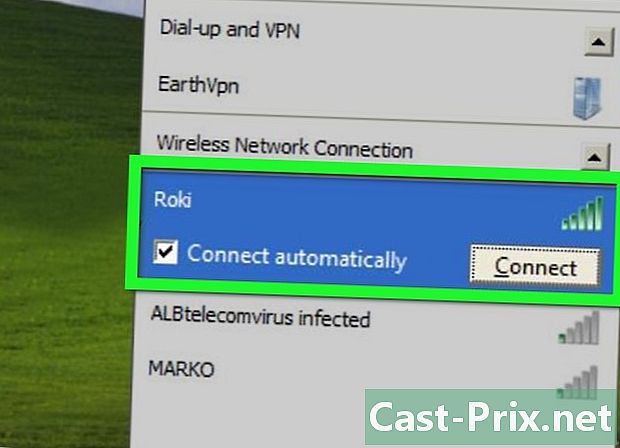
Sambung ke rangkaian anda Kaedah ini hanya boleh berfungsi apabila disambungkan. Anda mesti menyambung ke rangkaian (melalui kad Wi-Fi untuk sambungan tanpa wayar atau kad Ethernet untuk sambungan berwayar) untuk mendapatkan alamat MAC kad ini. -
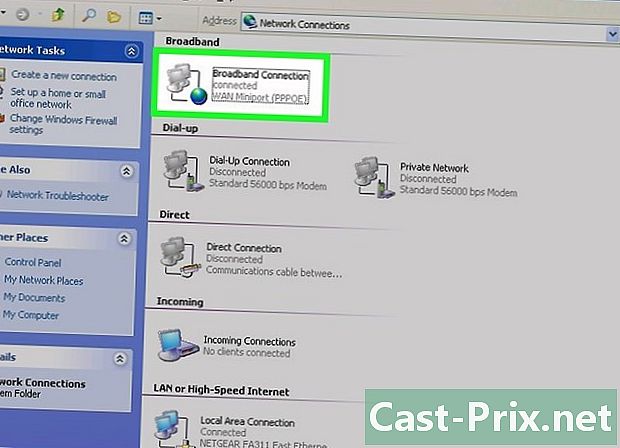
terbuka Sambungan Rangkaian. Sekiranya ikon sambungan tidak hadir pada skrin, anda akan mendapatinya di bar tugas (sebelah kanan bawah bar alat Windows). Klik padanya untuk memaparkan sambungan aktif atau senarai rangkaian yang mungkin.- Senarai sambungan rangkaian juga boleh diakses dari panel kawalan, iaitu dari menu permulaan.
-
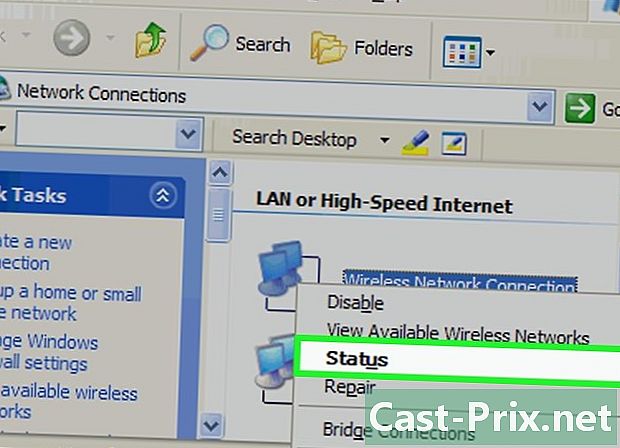
Klik kanan pada sambungan anda. Kemudian pilih status. -
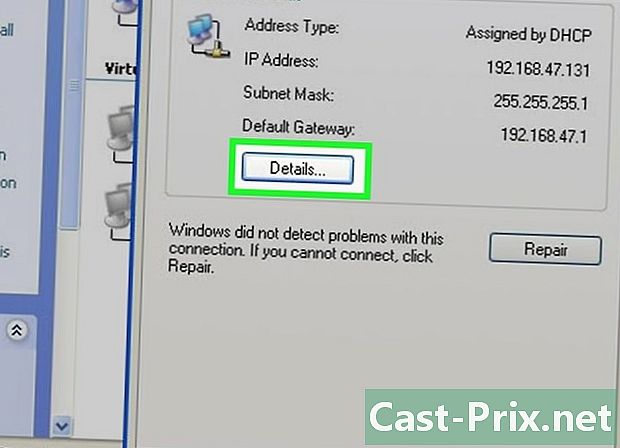
Klik pada butiran. Bahagian ini, di bawah versi Windows tertentu, boleh diakses sejak tab sokongan. Senarai maklumat konfigurasi sambungan muncul, seolah-olah anda menggunakan alat ini ipconfig dalam arahan arahan. -
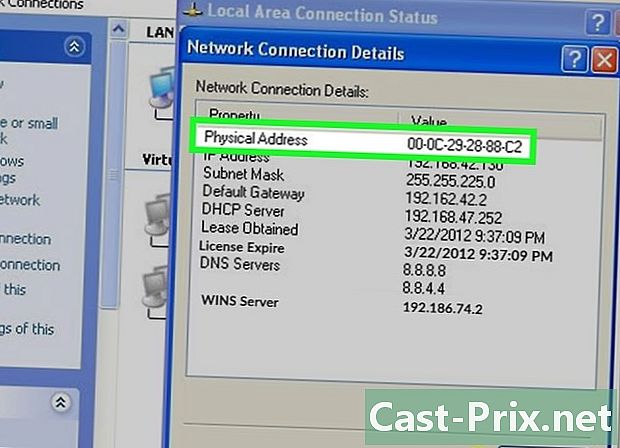
Cari sebutan Alamat fizikal. Ini sebenarnya nama lain alamat MAC.
Kaedah 4 Cari alamat MAC dalam sebarang versi Windows
-
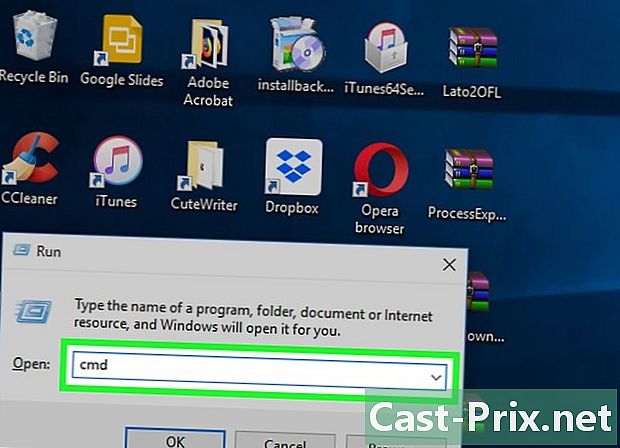
terbuka perintah arahan. Buat kombinasi ⊞ Menang+R, kemudian taipkan cmd dalam tetingkap terminal. Sahkan pesanan anda dengan menekan kekunci kemasukan.- Di Windows 8, lakukan gabungan itu ⊞ Menang+X, kemudian pilih command prompt dari menu.
-
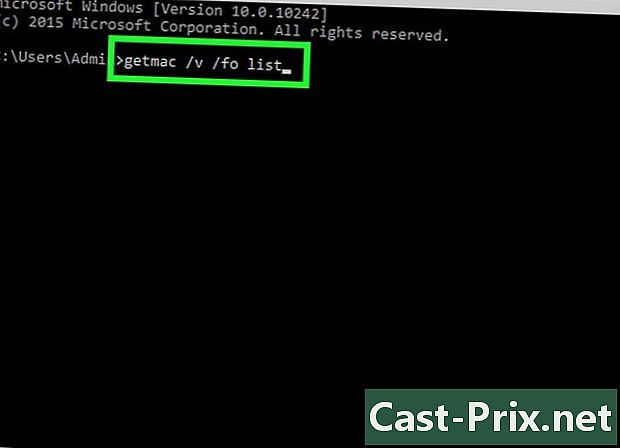
jangka getmac. Dalam tetingkap command prompt, taipkansenarai getmac / v / fo, kemudian sahkan dengan kunci kemasukan. Anda harus melihat maklumat konfigurasi untuk semua sambungan rangkaian anda. -
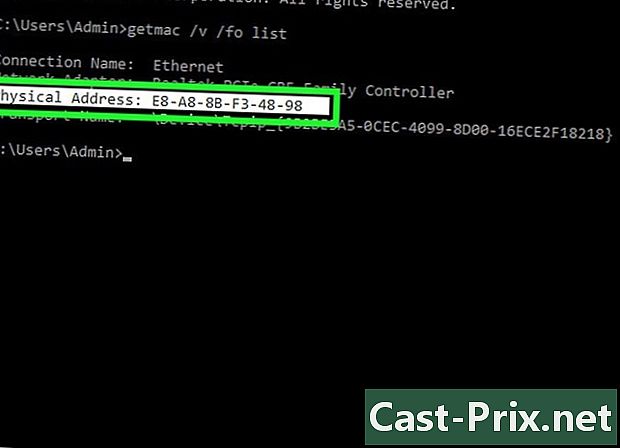
Cari sebutan Alamat fizikal. Ini adalah nama lain alamat MAC. Jika anda mempunyai lebih daripada satu peranti rangkaian yang disambungkan (kad tanpa wayar, kad Ethernet), periksa yang mana peranti ini dimiliki oleh alamat yang dipersoalkan. Dengan mengandaikan bahawa anda mempunyai kedua-dua komputer anda, sedar bahawa sambungan wayarles, kerana ia melalui kad tertentu, mempunyai alamat MAC yang berbeza dari sambungan berwayar (Ethernet).
Kaedah 5 Cari alamat MAC di bawah macOS X 10.5 (dan kemudian v)
-
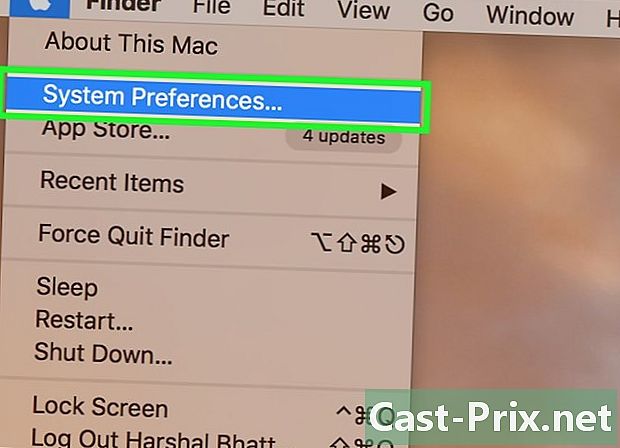
Buka pilihan sistem. Di bahagian atas sebelah kiri skrin, dalam bar menu, klik pada menu epalkemudian pada pilihan kedua. Untuk memulihkan alamat MAC rangkaian, anda mesti logiknya bersambung ke rangkaian ini. -
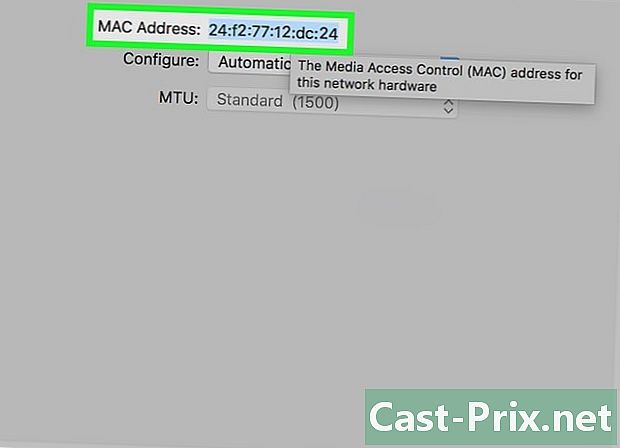
Pilih sambungan anda. Klik pada rangkaian, kemudian kiri, pilih mod sambungan rangkaian anda (AirPort, Ethernet Bersepadu...) Sambungan yang mungkin semuanya disebut dalam lajur kiri.- Untuk sambungan berwayar (Ethernet), klik pada butang maju, kemudian klik di atas Ethernet. Di bahagian atas anda akan melihat sebutan ID Ethernet : apa yang betul ialah alamat MAC anda.
- Untuk sambungan AirPort, klik pada butang maju, kemudian klik pada bahagian atas pada tab pertama AirPort. Di bahagian bawah anda akan melihat sebutan ID AirPort : apa yang betul ialah alamat MAC anda.
Kaedah 6 Cari alamat MAC di bawah macOS X 10.4 (dan v. Sebelumnya).
-

Buka pilihan sistem. Di bahagian atas sebelah kiri skrin, dalam bar menu, klik pada menu epalkemudian pada pilihan kedua. Untuk memulihkan alamat MAC rangkaian, anda mesti logiknya bersambung ke rangkaian ini. -
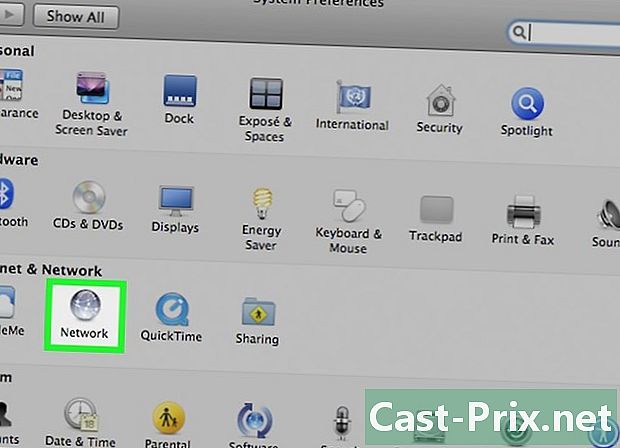
Klik ikon rangkaian. -
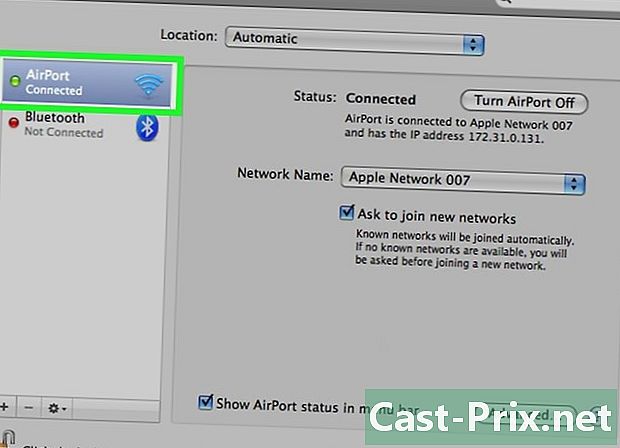
Tarik senarai yang dipanggil paparan. Anda akan melihat senarai sambungan. Pilih yang berkenaan dengan anda: Ethernet Bersepadu atau AirPort. -
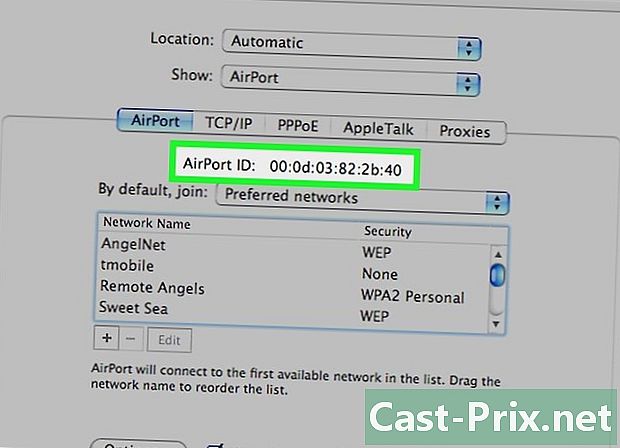
Cari Pengenal pasti AirPort atau Ethernet. Sebaik sahaja sambungan dipilih dalam paparan, klik pada tab yang sesuai (Ethernet atau AirPort). Halaman yang muncul kemudian mempersembahkan pengenal yang dicari yang tidak lain hanyalah alamat MAC anda.
Kaedah 7 Cari Alamat MAC di Linux
-
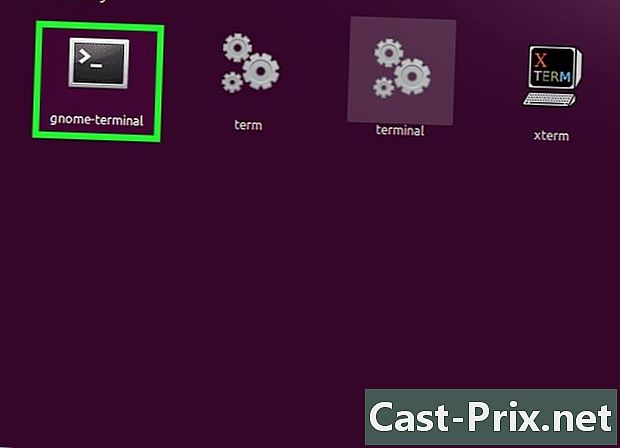
Bukaarahan segera. Bergantung pada taburan yang anda miliki, yang satu ini akan dipanggil terminal, xterm, Shell atau semata-mata Prompt Perintah. Terminal ini dibuka dari folder aksesori atau aplikasi daripada pengedaran anda. -
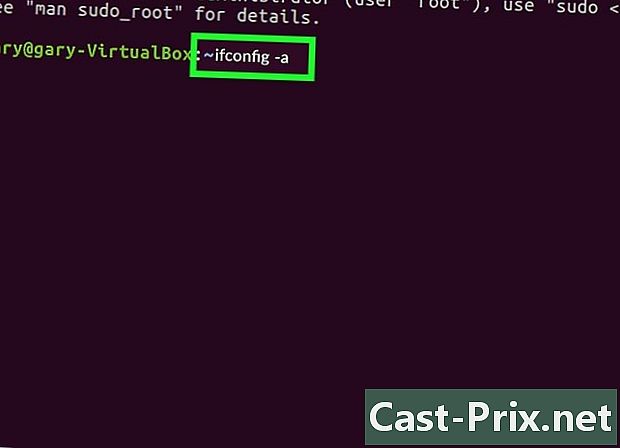
Lihat maklumat antara muka rangkaian IP. Pada baris arahan, taipkan ifconfig -a, kemudian sahkan dengan menekan kekunci kemasukan. Jika anda dinafikan akses, taipkan sudo ifconfig -a, dan masukkan kata laluan anda apabila anda mahu. -
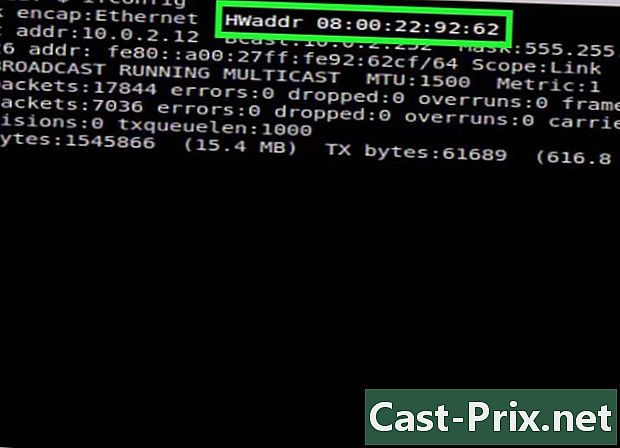
Cari alamat MAC anda. Tatal ke bawah untuk mencari sambungan rangkaian aktif (port Ethernet utama dipanggil eth0). Cari kemasukan HWaddr : ia hanya alamat MAC anda.
Kaedah 8 Cari Alamat MAC pada iOS
-
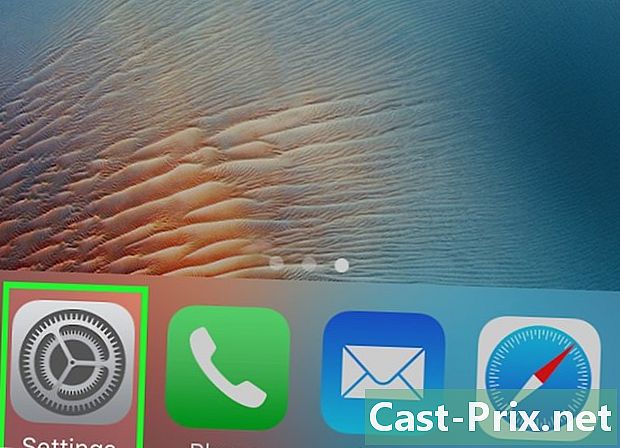
Buka seksyen tetapan. Anda boleh melihat ikon di skrin utama. Ketik bahagian umum. -
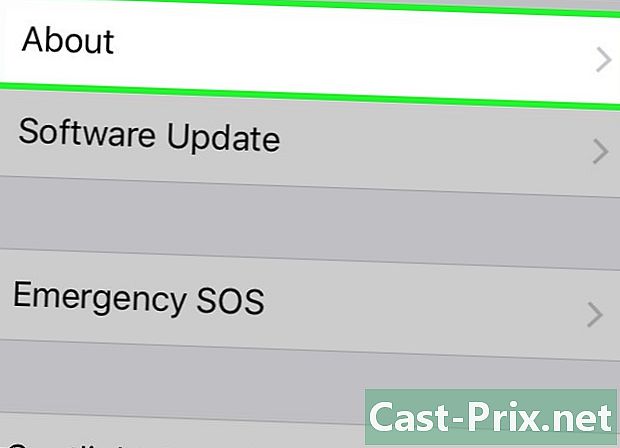
Cari dan kemudian ketik maklumat. Seluruh siri maklumat kemudian muncul pada skrin. Jika perlu, tatal ke bawah sehingga anda melihat sebutannya Alamat Wi-Fi. Serangkaian aksara di sebelah kanan adalah alamat MAC pada peranti anda.- Prosedur ini berfungsi untuk semua peranti iOS: iPhone, iPod dan iPad.
-
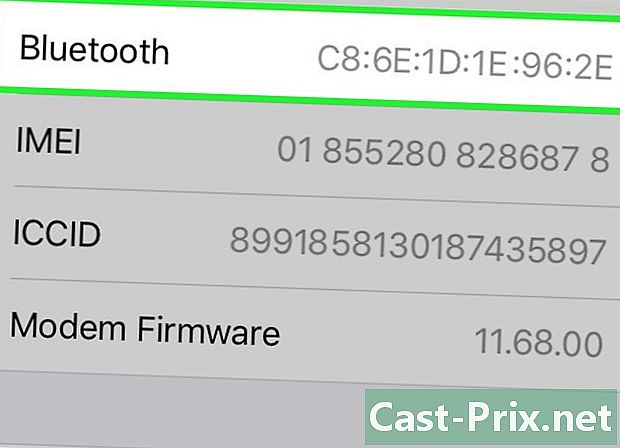
Cari alamat MAC Bluetooth. Sekiranya anda memerlukan alamat Bluetooth, jangan cari lagi: pada baris di bawah alamat MAC ialah alamat Bluetooth.
Kaedah 9 Cari alamat MAC pada Android OS
-
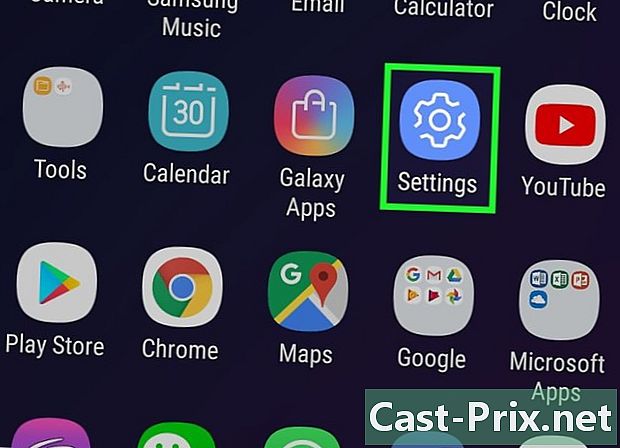
Pergi ke bahagian tetapan atau tetapan. Pada skrin utama, tekan butang menu, kemudian pilih tetapan. Akses juga mungkin dari laci permohonan di mana tetapan digunakan. -
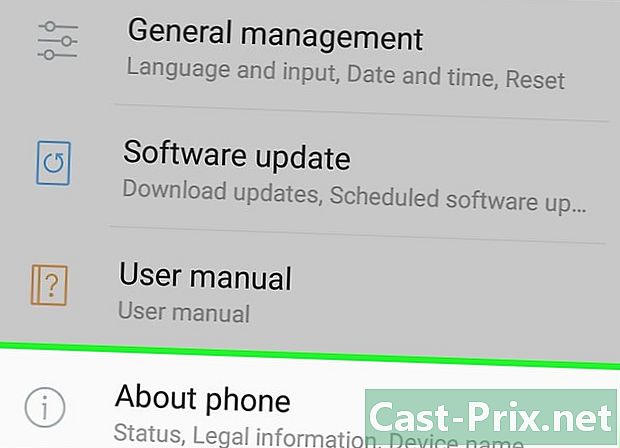
Tatal skrin. Anda mesti mencari sebutan Mengenai telefon . Topik ini biasanya terletak di bahagian bawah senarai item. Cari dan ketik item negeri. -
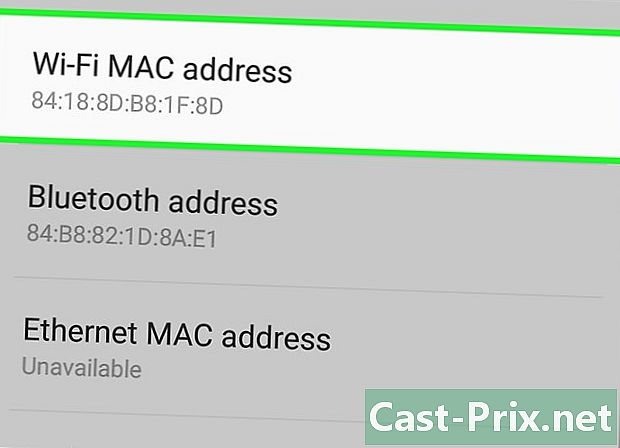
Cari alamat MAC anda. Tatal ke bawah untuk mencari sebutan Alamat MAC Wi-Fi. Siri aksara di bawah ini adalah alamat MAC peranti anda. -
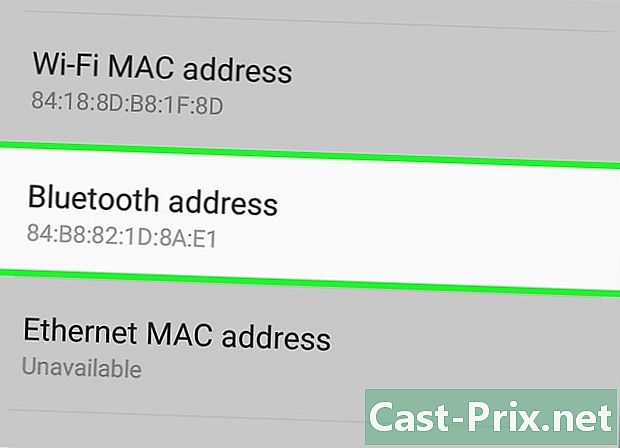
Cari alamat Bluetooth. Yang terakhir adalah dalam elemen di bawah namanya Alamat Bluetooth. Untuk membaca alamat ini, adalah logik bahawa Bluetooth didayakan pada peranti anda.
Kaedah 10 Cari Alamat MAC di bawah WP7 (dan kemudian v)
-
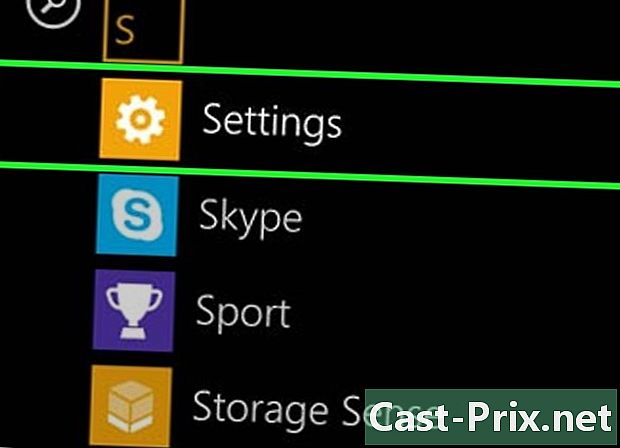
terbuka tetapan. Pertama, pergi ke senarai aplikasi dengan meleret dari kanan ke kiri dari skrin utama. Tatal ke bawah skrin untuk mencari aplikasi tetapan, kemudian sentuh. -
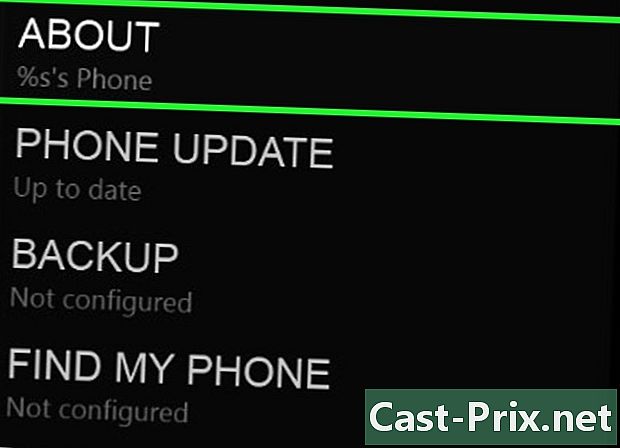
Cari sebutan Mengenai. Tatal melalui tetapan sehingga anda mencapai nota ini. Di sana, anda akan mendapat sebutan Maklumat lanjut. Alamat MAC pada peranti itu kemudian berada di bahagian paling bawah skrin.
Kaedah 11 Cari Alamat MAC pada OS Chrome
-
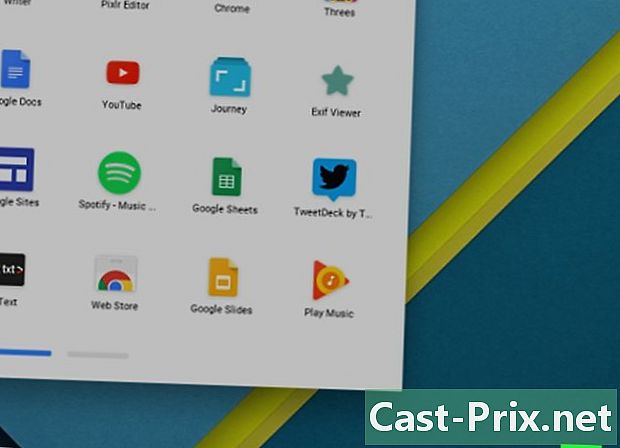
Klik ikon rangkaian aktif. Ia berada di sudut kanan bawah meja dan diwakili oleh empat baris dalam arka. -
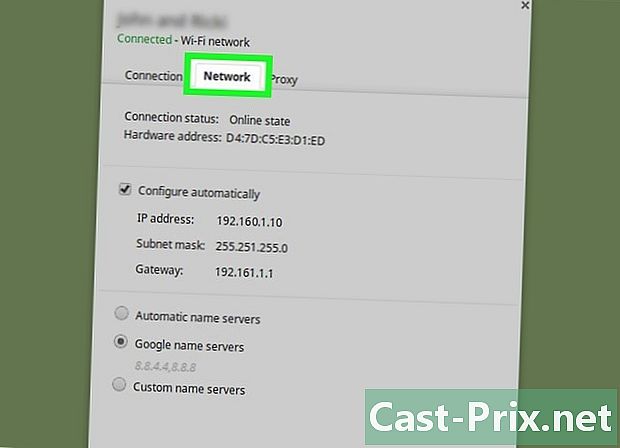
Buka menu Status rangkaian. Dalam menu ini, klik pada ikon dengan "i" (maklumat) yang dilingkari di sudut kanan bawah. Dalam maklumat yang muncul, cari sebutan MAC : Di sebelah kanan ialah alamat MAC peranti anda.
Kaedah 12 Cari Alamat MAC pada Konsol Permainan
-

Cari alamat MAC konsol PlayStation 3 anda. Pergi ke menu utama PS3 anda, bergerak ke kiri untuk mencari menu tetapan. Tatal ke bawah senarai sehingga anda dapati Tetapan sistem.- Navigasi ke pilihan Maklumat sistem. Di sana, alamat MAC disenaraikan di bawah alamat IP sahaja.
-
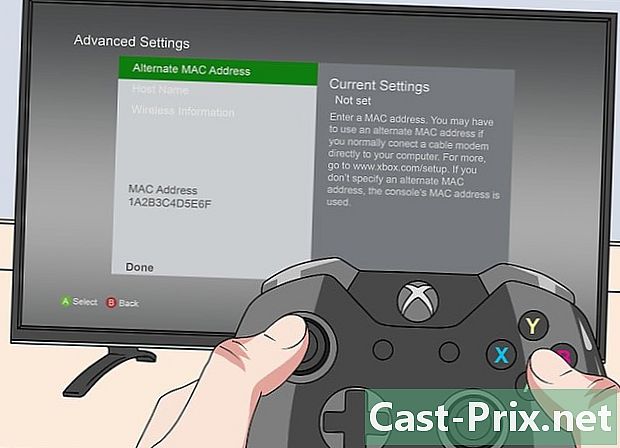
Cari alamat MAC konsol Xbox 360 anda. Dari antara muka utama, buka topik Tetapan sistem. Kemudian buka Tetapan rangkaian, kemudian pilih Konfigurasi rangkaian.- Pilih longlet Tetapan tambahan dan akhirnya, pilih Tetapan lanjutan. Dalam tetapan ini, pilih Alamat MAC yang lain.
- Alamat MAC akan muncul di skrin. Adalah mungkin bahawa pasangan tidak dipisahkan oleh dasbor.
-
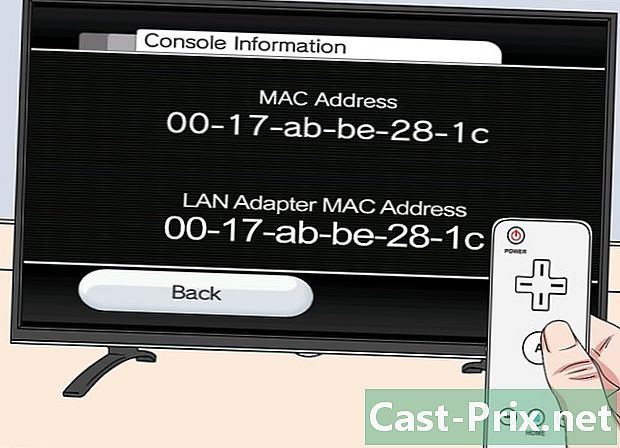
Cari alamat MAC konsol Wii anda. Hidupkan konsol anda, kemudian klik butang Wii bahagian bawah dan kiri. Pergi ke halaman kedua (atau ketiga) pada menu tetapan, pilih Internetkemudian Maklumat am : Alamat MAC pada konsol anda dipaparkan.